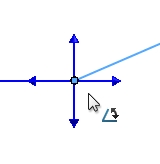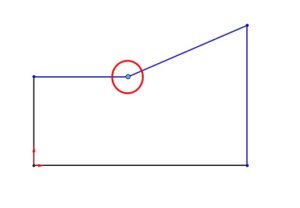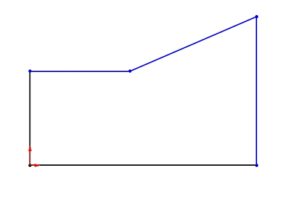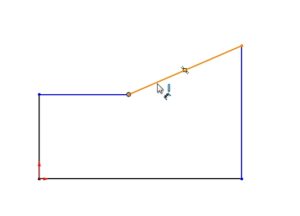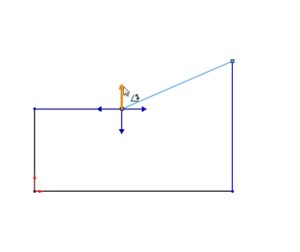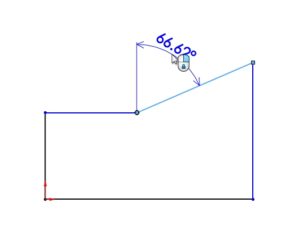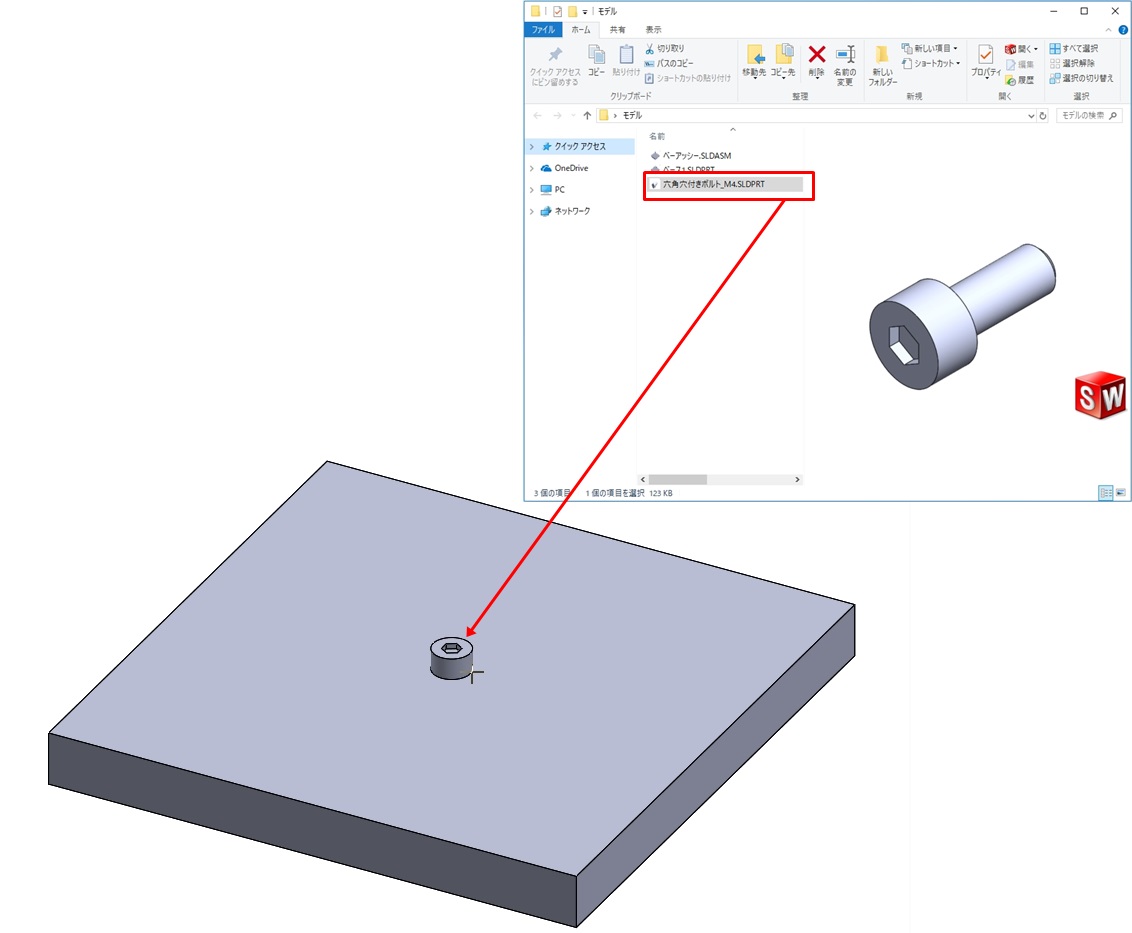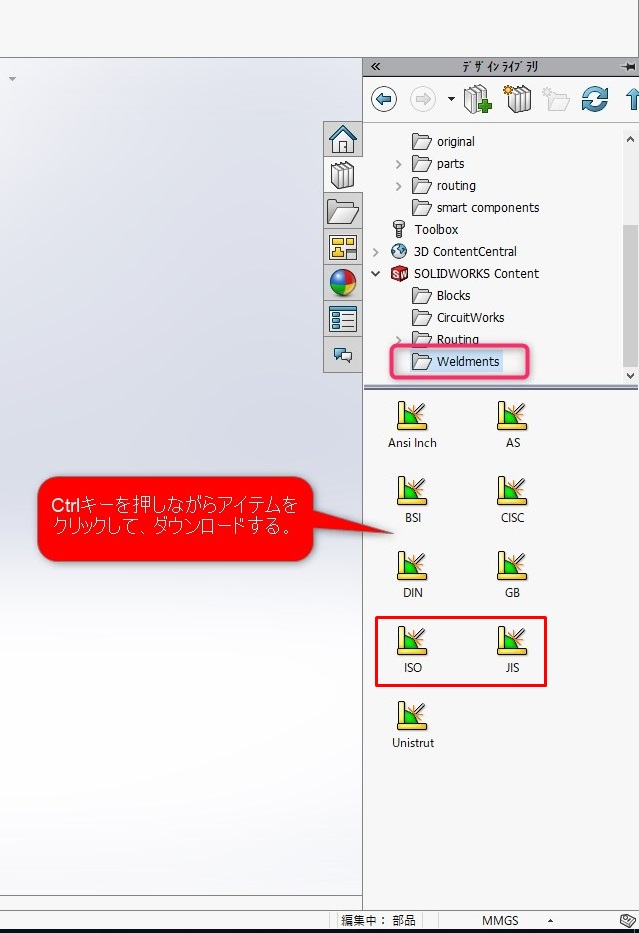スケッチで寸法を入れる時に、
このようなポインタになって困ったことはありませんか?
実は、このポインタの時には
十字矢印を基準に角度寸法を入れる状態になっています。
今回は、このポインタが表示される原因と使い方、解除方法をみていきます。
****
【解除方法は?】
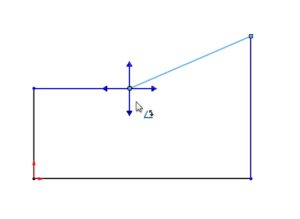
スマート寸法を使用していて、十字矢印が現れたときには
Escキーを押すと解除できます。
しかし、よく見てみると、点がまだ選択されています。
点に関連しない箇所へ寸法を入れたい場合は、
もう一度Escキーを押します。
すると、点の選択が解除され、
スマート寸法が使用できる状態に戻ります。
【このポインタ、どんな時に出てくるの?】
スマート寸法コマンドに入り、点をクリックします。
その後、点に接続している線をクリックすると現れます。
また、スケッチを描いて寸法を入れる動作の中で、
いつの間にかこの十字矢印が現れている時があります。
これは、作図の最後に点が選択された状態からスマート寸法コマンドを開始し、
線を選択している場合が多いです。
【どうやって使用するの?】
十字矢印を仮想の線として認識し、角度寸法を入れることができます。
(上の動作からの続きとなります)
十字矢印の一つの矢印を選択します。
選択した矢印を仮想の線として認識し、角度寸法が現れます。
クリックして角度寸法を配置します。
いかがでしたか?
スマート寸法コマンドで現れる、
十字矢印のポインタが、どうして現れていたのか
原因がわかればスッキリしますよね。
解除するにはEscキーです!